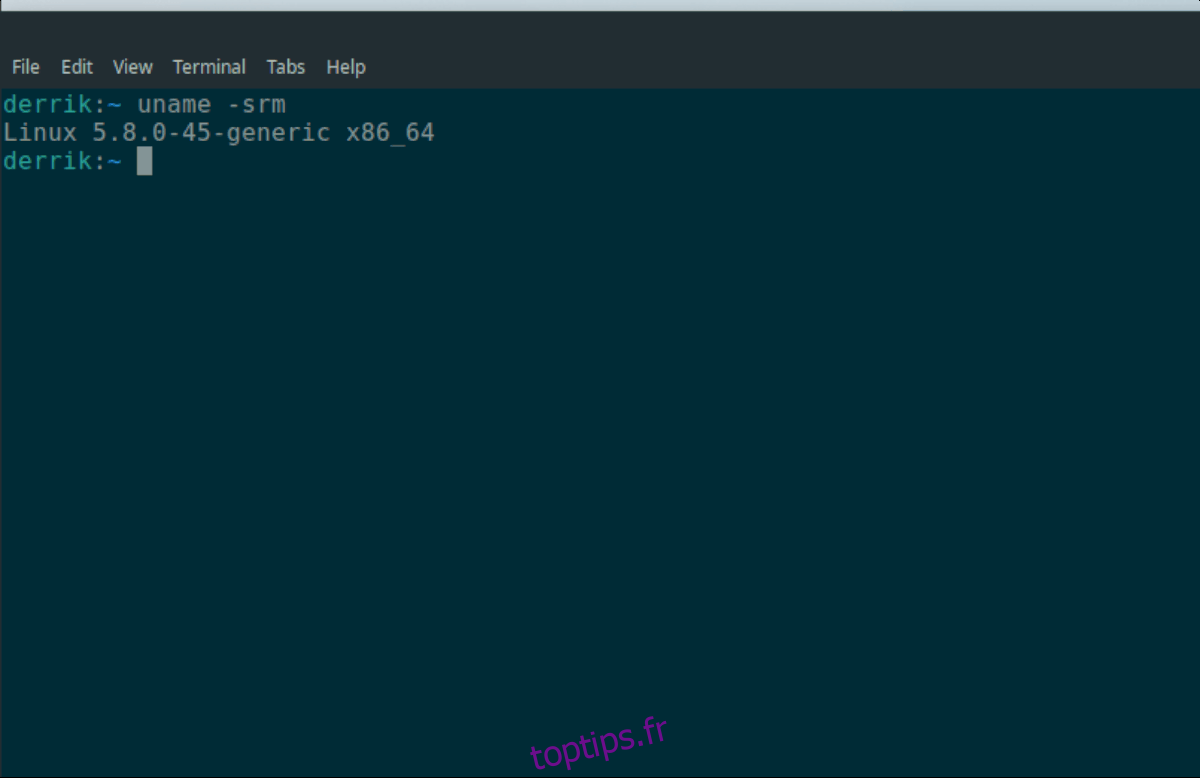Si vous utilisez Ubuntu, vous serez peut-être curieux à un moment donné de la version de votre noyau. Malheureusement, dans Ubuntu, les développeurs ne vous disent pas comment vérifier les informations du noyau. Dans ce guide, nous vous montrerons 4 façons de vérifier la version de votre noyau sur Ubuntu.
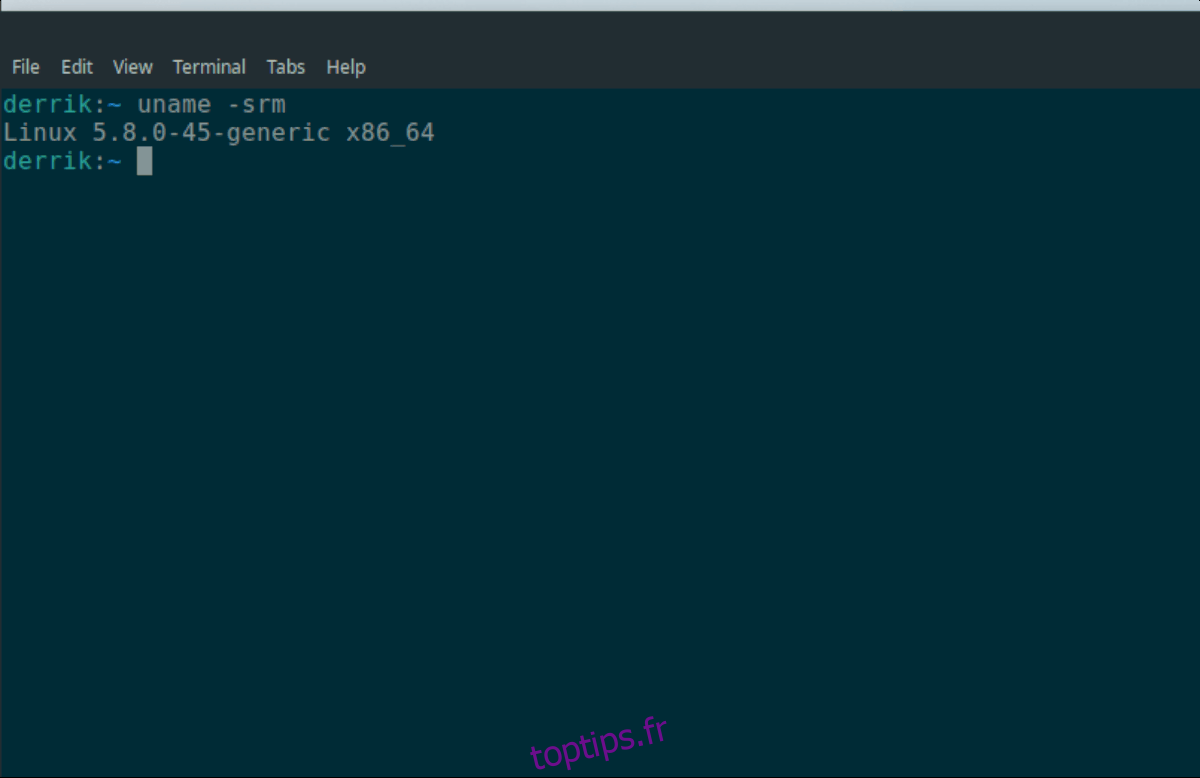
Table des matières
Méthode 1 – Uname
Le moyen le meilleur et le plus rapide de vérifier la version du noyau sur Ubuntu est d’utiliser la commande uname. Cet outil peut vous indiquer votre version exacte du noyau, ainsi que de nombreuses autres informations précieuses.
Pour utiliser la commande uname, vous devez ouvrir une fenêtre de terminal sur le bureau Ubuntu. Pour ouvrir une fenêtre de terminal sur le bureau, appuyez sur Ctrl + Alt + T sur le clavier. Vous pouvez également rechercher «Terminal» dans le menu de l’application et l’ouvrir de cette façon.
Une fois la fenêtre du terminal ouverte, exécutez la commande uname -a. Cette commande imprimera toutes les informations système, y compris les informations sur la version de votre noyau.
uname -a
Si vous préférez simplement obtenir les informations sur le noyau, au lieu des informations sur le noyau, plus le nom de la version du système d’exploitation et d’autres informations, vous pouvez remplacer la commande uname -a par la commande uname -srm. Cette commande ne vous montrera que la version du noyau d’Ubuntu.
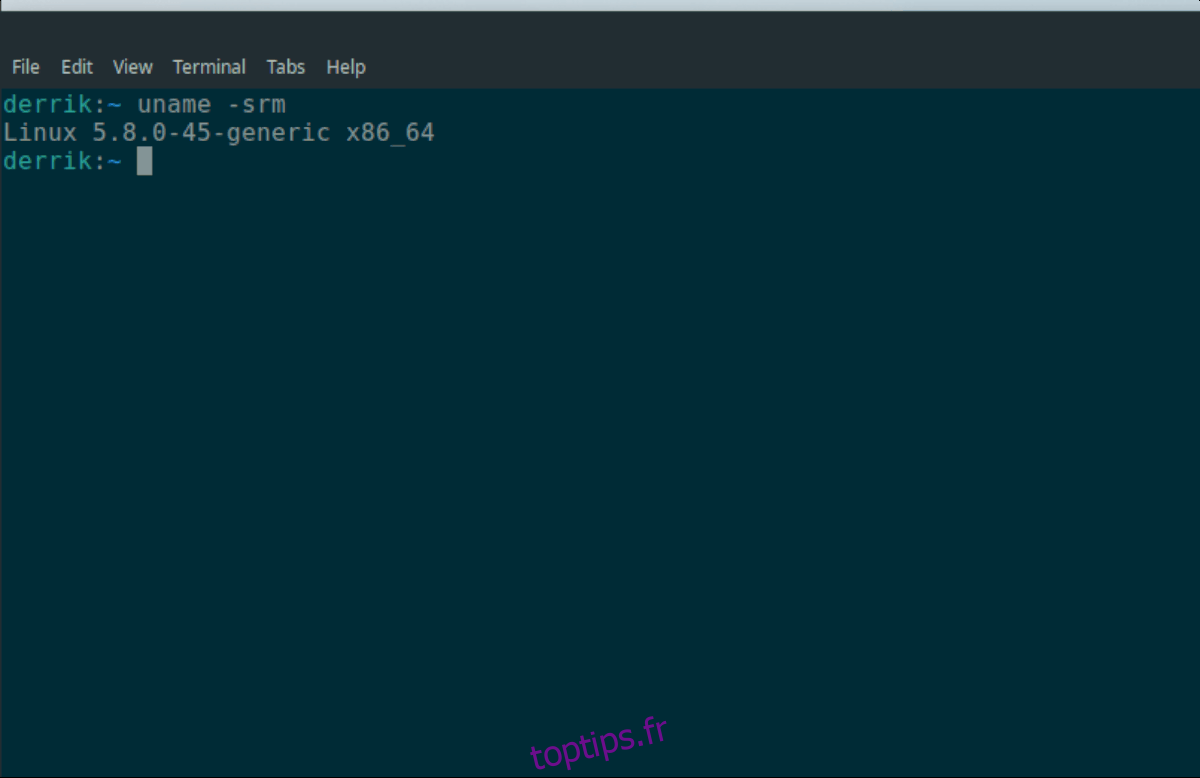
uname -srm
Enregistrer la sortie
Vous voulez enregistrer la sortie de uname -srm dans un fichier texte pour plus tard? Voici comment procéder. Réexécutez la commande uname -srm mais avec le symbole> à la fin, et pointez-la vers un nouveau fichier texte.
uname -srm > ~/kernel-info.txt
Lorsque la commande est terminée, vous pouvez consulter le fichier texte à tout moment pour obtenir des informations sur le noyau Ubuntu en utilisant la commande cat ci-dessous.
Remarque: vous pouvez également ouvrir le «kernel-info.txt» dans votre éditeur de texte préféré pour afficher les informations au lieu de cat.
cat ~/kernel-info.txt
Méthode 2 – Hostnamectl
Une autre façon de trouver la version du noyau Ubuntu est d’utiliser Hostnamectltool. C’est un outil systemd qui permet aux utilisateurs de trouver des informations sur le système. Il peut être utilisé pour afficher la version de votre noyau Ubuntu. Voici comment.
Pour afficher les informations de votre noyau, exécutez la commande hostnamectl status. En exécutant cette commande, le programme Hostnamectl vous montrera une lecture complète du nom d’hôte de votre système, du nom du système d’exploitation, des informations sur le noyau, etc.
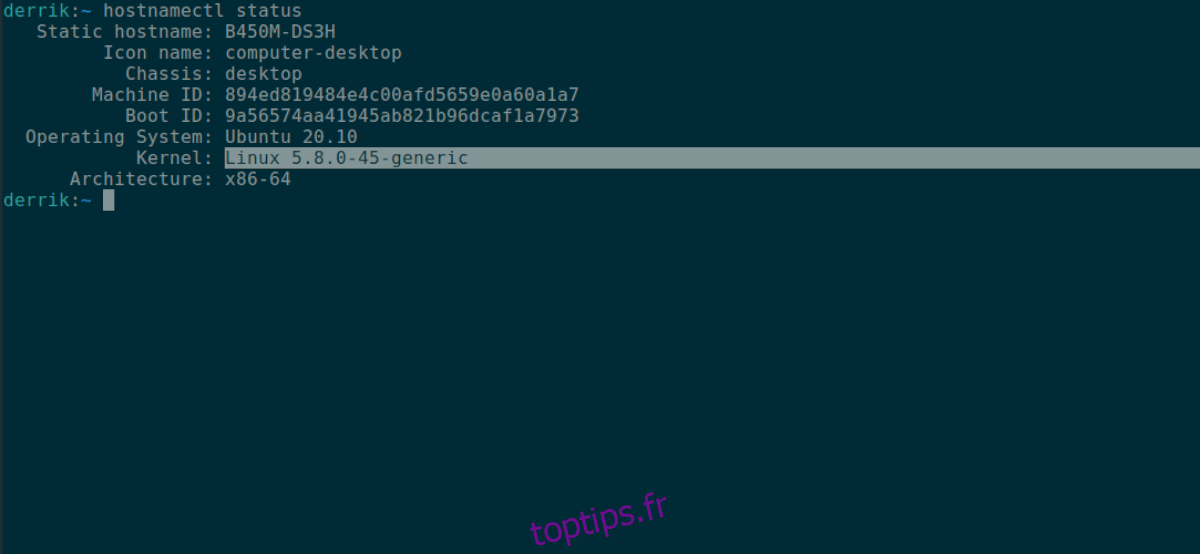
hostnamectl status
Regardez dans la sortie Hostnamectl pour la section «Kernel». Une fois que vous l’avez trouvé, les informations à côté sont les informations du noyau Ubuntu.
Vous ne voulez pas regarder d’autres informations dans Hostnamectl en dehors des informations de version du noyau? Utilisez la commande grep pour filtrer les informations de votre noyau.
hostnamectl status | grep "Kernel:"
Enregistrer la sortie
Si vous souhaitez enregistrer la sortie Hostnamectl dans un fichier texte pour une lecture ultérieure, vous pouvez le faire en redirigeant la commande vers un fichier texte. Pour enregistrer l’intégralité de la sortie Hostnamectl dans un fichier texte, exécutez la commande ci-dessous.
hostnamectl status > ~/kernel-info.txt
Sinon, si vous souhaitez enregistrer uniquement la section noyau de la sortie, vous pouvez le faire en entrant la commande suivante.
hostnamectl status | grep "Kernel:" > ~/kernel-info.txt
Pour afficher le fichier kernel-info.txt, exécutez la commande cat ci-dessous. Ou ouvrez «kernel-info.txt» dans votre éditeur de texte GUI préféré.
cat ~/kernel-info.txt
Méthode 3 – / proc / version
La troisième façon d’afficher les informations du noyau sur Ubuntu consiste à utiliser le fichier / proc / version. Ce fichier contient des tonnes d’informations à consulter. Pour y jeter un œil, vous devrez utiliser la commande cat ci-dessous.
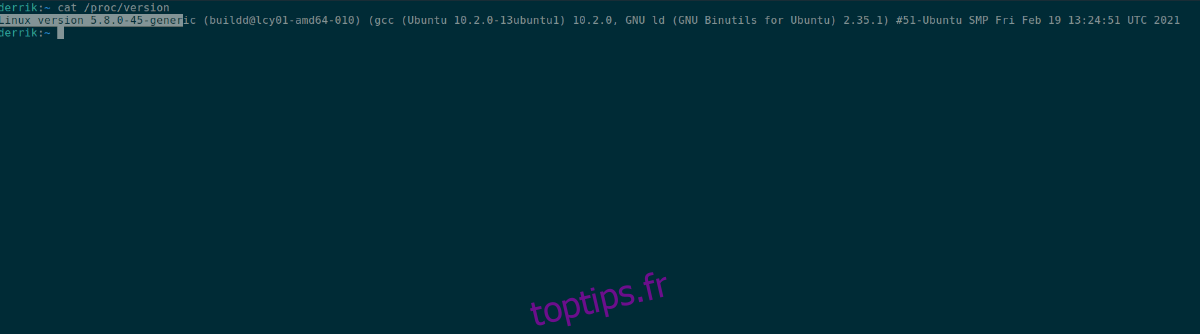
cat /proc/version
Dans la sortie cat, recherchez «Linux version». À côté de la section «Version Linux» du fichier texte se trouve la version de votre noyau Ubuntu.
Enregistrer la sortie
Pour enregistrer la sortie de / proc / version dans un fichier texte pour plus tard, redirigez la commande cat / proc / version vers un fichier texte dans votre dossier personnel.
cat /proc/version > ~/kernel-info.txt
Pour lire le fichier texte, utilisez la commande cat sur «kernel-info.txt», ou ouvrez «kernel-info.txt» dans votre éditeur de texte GUI préféré.
Méthode 4 – Neofetch
La quatrième façon d’afficher les informations du noyau sur Ubuntu Linux consiste à utiliser l’outil d’information système Neofetch. C’est un outil puissant qui scanne votre système Ubuntu à la recherche de tonnes d’informations et les imprime dans une belle sortie, à côté du logo de votre système d’exploitation.
Pour démarrer avec Neofetch, vous devez installer le programme sur votre ordinateur. Pour l’installer, ouvrez une fenêtre de terminal en appuyant sur Ctrl + Alt + T sur le clavier. Ensuite, entrez la commande ci-dessous.
sudo apt install neofetch
Une fois l’application Neofetch installée sur votre PC Ubuntu, exécutez la commande neofetch dans un terminal. Gardez à l’esprit que la sortie peut prendre quelques secondes, car le programme a besoin de collecter les informations.
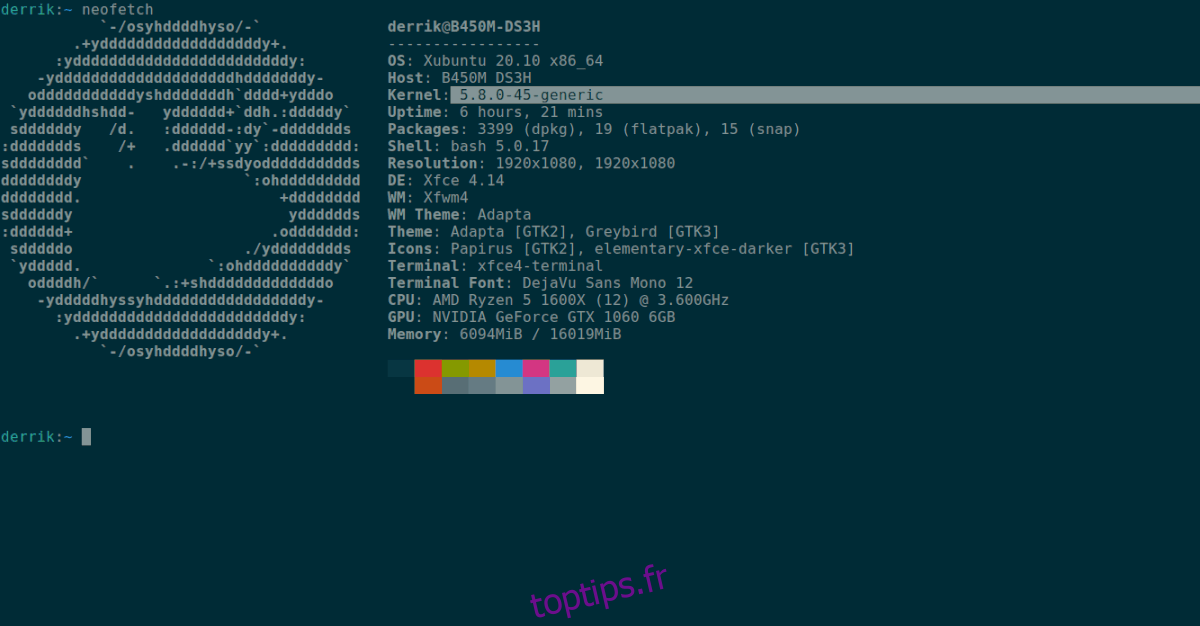
neofetch
Après avoir exécuté la commande neofetch, recherchez dans la sortie la section «Kernel». À côté de «Kernel», vous verrez la version de votre noyau Ubuntu.
Enregistrer la sortie
Si vous souhaitez enregistrer la sortie du terminal Neofetch dans un fichier texte pour une lecture ultérieure, générez la sortie mais cette fois, redirigez-la vers un fichier texte plutôt que de lui permettre de s’imprimer à l’écran.
neofetch > ~/kernel-info.txt
Vous pouvez afficher la sortie Neofetch dans le fichier texte «kernel-info.txt» à tout moment en exécutant la commande cat ci-dessous, ou en l’ouvrant dans votre éditeur de texte préféré.
cat ~/kernel-info.txt